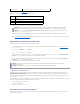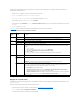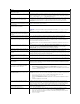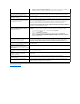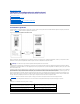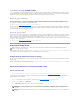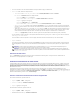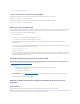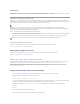Users Guide
Lesboutonsrépertoriésdansletableau7-5 sont disponibles sur la page Redirection de console.
Tableau 7-5. Boutons de la page Redirection de console
4. Si une session de redirection de console est disponible, cliquez sur Connecter.
LastationdegestionseconnecteauDRAC5etlebureaudusystèmedistantapparaîtdansl'applicationdevisualiseurKVMnumériquedeDell.
5. Sideuxpointeursdesourisapparaissentsurlebureaudusystèmedistant,synchronisezlespointeurssurlastationdegestionetlesystèmedistant.
Voir «Synchronisation des pointeurs de souris».
Désactivationouactivationdelavidéolocale
Pourdésactiverouactiverlavidéolocale,effectuezlesprocéduressuivantes:
1. Survotrestationdegestion,ouvrezunnavigateurWebprisenchargeetouvrezunesessionDRAC5.Consultezlasection«Accèsàl'interfaceWeb»
pour plus d'informations.
2. Dans l'arborescence Système, cliquez sur Système.
3. Cliquez sur l'onglet Console, puis sur Configuration.
4. Sivousvoulezactiverlavidéolocalesurleserveur,surlapageConfiguration de la redirection de console, cochez la case Vidéoduserveurlocal
activée puis cliquez sur Appliquer les changements.LavaleurpardéfautestACTIVÉE.
5. Sivousvoulezdésactiverlavidéolocalesurleserveur,surlapageConfiguration de la redirection de console,décochezlacaseVidéoduserveur
localactivée et cliquez sur Appliquer les changements.
La page Redirection de consoleaffichelaconditiondelavidéoduserveurlocal.
Utilisation de Video Viewer
L'applicationVideoViewerfournituneinterfaceutilisateurentrelastationdegestionetlesystèmedistant,vouspermettantdevisualiserlebureaudu
systèmedistantetdecontrôlersesfonctionsclavieretsourisàpartirdevotrestationdegestion.Lorsquevousvousconnectezausystèmedistant,Video
Viewerdémarredansunefenêtreséparée.
VideoViewerproposedifférentsréglagesdecommandecommelecalibragevidéo,l'accélérationdelasourisetlacréationd'instantanés.CliquezsurAide pour
plus d'informations sur ces fonctions.
LorsquevousdémarrezunesessionderedirectiondeconsoleetqueVideoViewerapparaît,vouspouvezêtreamenéàréglerlescommandessuivantespour
visualiseretcontrôlercorrectementlesystèmedistant.Cesréglagesincluent:
l Accèsàlabarredemenusduvisualiseur
l Réglagedelaqualitévidéo
l Synchronisation des pointeurs de souris
Accèsàlabarredemenusduvisualiseur
Labarredemenusduvisualiseurestunebarredemenusmasquée.Pouraccéderàlabarredemenus,déplacezvotrecurseurenhautetaucentredela
fenêtredebureauduvisualiseur.
Sessions actives
Nombre actuel de sessions de redirection de console ouvertes.
Bouton
Définition
Actualiser
Recharge la page Configuration de la redirection de console
Connecter
Ouvreunesessionderedirectiondeconsolesurlesystèmedistantcible.
Imprimer
Imprime la page Configuration de la redirection de console.
REMARQUE:Plusieursboîtesdedialoguepeuventapparaîtreaprèslelancementdel'application.Afind'empêcherl'accèsnonautoriséà
l'application,vousdeveznavigueràtraverscesboîtesdedialoguependanttroisminutes.Sinon,vousserezinvitéàrelancerl'application.
REMARQUE:Siuneouplusieursfenêtresd'alertesdesécuritéapparaissentaucoursdesétapessuivantes,lisezlesinformationsqu'elles
contiennent et cliquez sur Oui pour continuer.
REMARQUE:LafonctionnalitéVidéoduserveurlocalactivéeestpriseenchargesurtouslessystèmesPowerEdgex9xxsauflessystèmes
PowerEdgeSC1435et6950.
REMARQUE:Sivousdésactivezlavidéolocalesurleserveur,seullemoniteurconnectéauserveurlocalestdésactivé.